Spørgsmål
Problem: Hvordan rettes fejl i Steam Pending Transaction?
Hej. Så jeg prøvede at købe et spil på Steam, og efter at have forsøgt at gennemføre betalingen, bragte det mig tilbage til Steam side, men jeg så i stedet "Working..." Desværre ændrede dette sig ikke i et stykke tid, og jeg tænkte, at noget må have rodet op. Jeg forsøgte at gentage transaktionen, men fik i stedet fejlen "Din transaktion kan ikke gennemføres, fordi du har en anden afventende transaktion på din konto". Nu kan jeg ikke købe nogen spil på grund af denne afventende transaktionsfejl. Nogen rettelser?
Løst svar
Steam er den største distributionsplatform for videospil i verden med 21 millioner samtidige brugere[1] og mere end en milliard konti. Det er også vært for tusindvis af spil, som brugerne kan vælge imellem, og de fleste af dem er ikke gratis. For at købe et spil skal brugerne tilføje deres betalingsmetode (PayPal, kreditkort) og derefter udføre transaktionen med blot et par klik.
Alt går dog ikke som planlagt. Nogle brugere rapporterede, at efter betalingen via banken eller PayPal, bliver de simpelthen omdirigeret til Steam-siden uden synlige resultater. I andre tilfælde modtager spillere følgende fejl:
Steam – Køb afventer
Dit køb behandles stadig – Steam giver dig besked, når transaktionen er gennemført. Indtil da er dette spil ikke tilgængeligt at spille.
Problemet med afventende Steam-transaktioner kan normalt betyde en af de to ting - enten er der netværksforbindelse problemer (som kan opstå på grund af flere forskellige årsager), eller der er faktisk en afventende transaktion mod din Steam konto. Under alle omstændigheder giver vi flere metoder til at rette Steam-afventende transaktionsfejl nedenfor.
På trods af at det er en af de mest populære platforme, kan fællesskabet støde på flere problemer med det - Steam afventende transaktionsfejl er blot en af dem. Konti bliver kapret, brugere kan ikke starte klienten eller lider af diskskrivningsfejl. Ligesom med disse andre problemer, vil vi i dag udforske måder at rette Steam Pending Transaction-fejl for altid.
Bemærk: Hvis du ofte støder på fejl på din computer, anbefaler vi at downloade og køre et reparationsværktøj ReimageMac vaskemaskine X9 – den kan finde problemer i operativsystemet og reparere dem automatisk.

Rette 1. Annuller dine afventende transaktioner
For at reparere beskadiget system skal du købe den licenserede version af Reimage Reimage.
Steam afventende transaktioner kan forekomme på grund af flere årsager. For eksempel, hvis Steam-sikkerhedsimplementering, der overvåger platformen, opdager for mange køb inden for en kort tidsramme, kan det suspendere købet på grund af mulige kontohack.[2] Alternativt kan det være en simpel fejl.[3]
Du kan nemt annullere den afventende transaktion – følg blot disse trin:
- Gå til det officielle Steam-websted for seneste køb
- Rul ned og klik på Se komplet købshistorik
- Her vil du se den fulde liste over dine Steam-transaktioner
- Hvis du ser flere afventende transaktioner, skal du annullere én efter én (klik blot én gang på en spiltitel og vælg derefter Annuller denne transaktion)
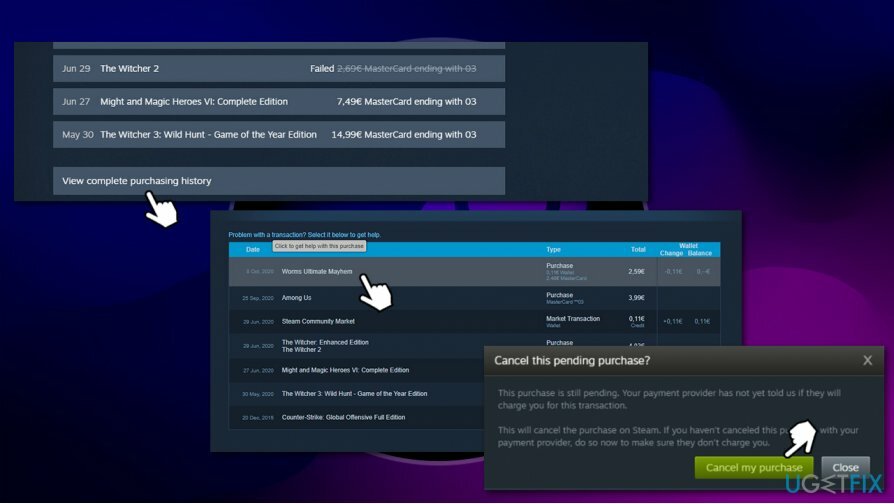
Når dette er gjort, skal du genstarte Steam-klienten og forsøge at købe spillet igen.
Rette 2. Tjek om Steam-servere har problemer
For at reparere beskadiget system skal du købe den licenserede version af Reimage Reimage.
Det er vigtigt at forstå, at enhver service, uanset hvor stor den er, kan have problemer. Hvad enten det er DDoS-angreb eller tekniske problemer, sker der uventede ting, selvom det er meget sjældent, når det kommer til Steam. Ikke desto mindre er det altid værd at tjekke ud, om tjenesten fungerer som forventet.
Der er flere hjemmesider, der kan hjælpe dig med det, men muligvis den mest kendte er Neddetektor – den kan registrere problemer for mange forskellige tjenester, ikke kun Steam. Som det er tydeligt, påvirker serverproblemer muligvis ikke hele brugerbasen, så du kan være blandt de uheldige.
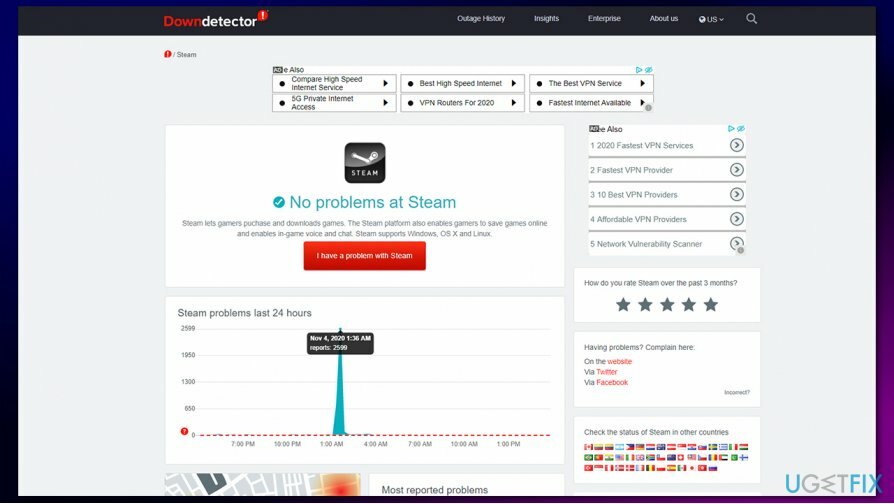
Hvis du har bemærket, at Steam har problemer, skal du blot vente, indtil Valve løser de problemer, den har. Husk, at sådanne problemer er øverst på deres prioritetsliste, da spillere ikke er i stand til at købe spil.
Rette 3. Deaktiver VPN eller proxy
For at reparere beskadiget system skal du købe den licenserede version af Reimage Reimage.
VPN er en af de bedste måder at sikre din online anonymitet og få adgang til geo-begrænset indhold. Mens en VPN er et fantastisk værktøj, kan forbindelser til bestemte lokationer blive afsluttet. Alternativt kan Steam-klienten opleve, at den server, du er forbundet til, er usikker og opfatter det som en trussel. Derfor bør du sikre dig, at din VPN er deaktiveret, når du forsøger at købe et spil.
Derudover bør du sikre dig, at du ikke bruger nogen proxyer. Sådan gør du:
- Indtaste internet muligheder i Windows søg og tryk Gå ind
- I den Internetegenskaber vindue, pluk Forbindelser fanen
- Klik på nederst LAN-indstillinger
- Fjern markeringen i Proxyserver og klik på Registrer automatisk indstillinger
- Afslut med Okay
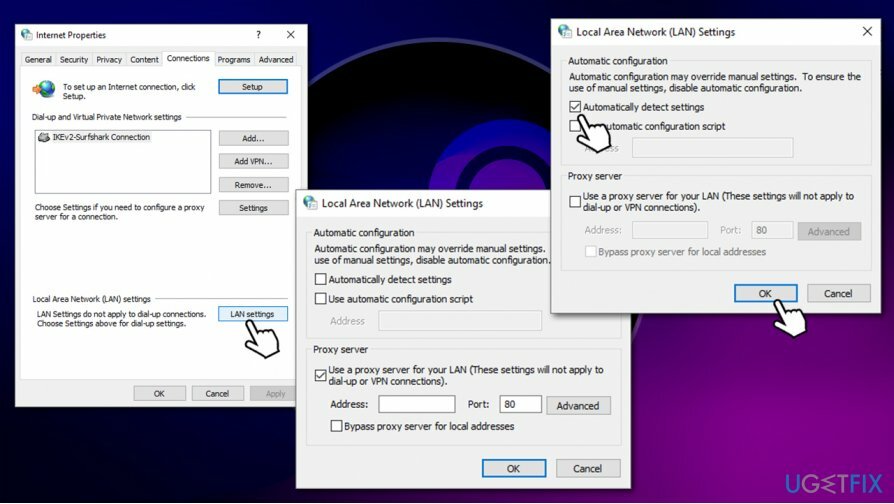
Rette 4. Prøv at købe spillet via Steam-webstedet
For at reparere beskadiget system skal du købe den licenserede version af Reimage Reimage.
Steam-klienten er et ret behageligt værktøj, der giver brugerne mulighed for at gøre forskellige ting med deres konti, herunder at købe nye spil. Hjemmesider er dog generelt bedre til online pengetransaktioner frem for forskellige platforme. Der er meget få forskelle mellem webstedet og Steam-klienten - alt du skal gøre er at gå til den officielle hjemmeside, logge ind med dine legitimationsoplysninger og fortsætte, som du plejer på platformen.
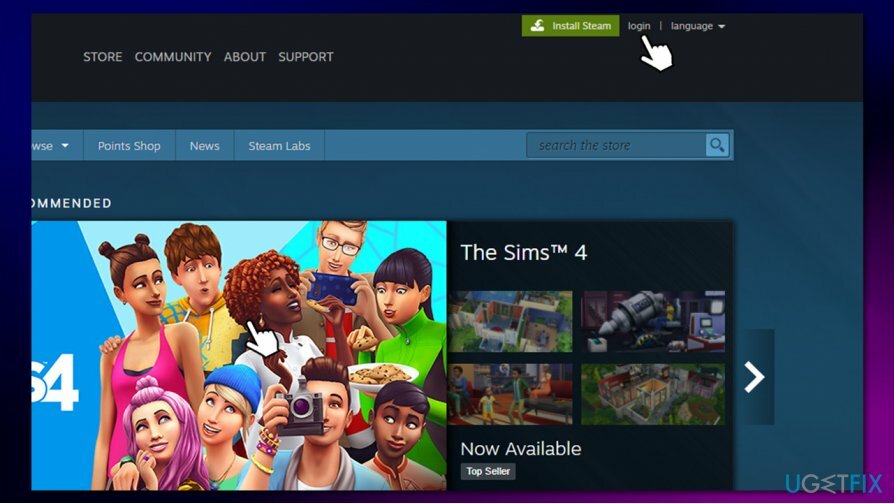
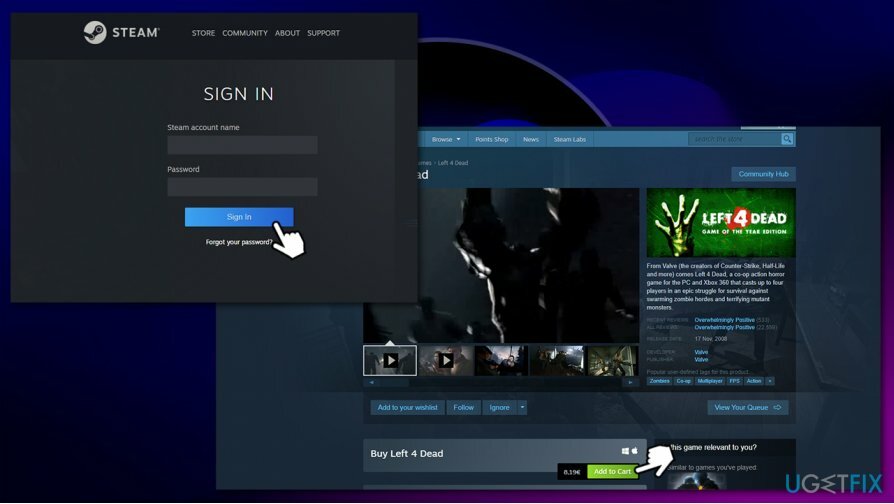
Reparer dine fejl automatisk
ugetfix.com-teamet forsøger at gøre sit bedste for at hjælpe brugerne med at finde de bedste løsninger til at eliminere deres fejl. Hvis du ikke ønsker at kæmpe med manuelle reparationsteknikker, skal du bruge den automatiske software. Alle anbefalede produkter er testet og godkendt af vores fagfolk. Værktøjer, som du kan bruge til at rette din fejl, er angivet nedenfor:
Tilbud
gør det nu!
Download rettelseLykke
Garanti
gør det nu!
Download rettelseLykke
Garanti
Hvis du ikke kunne rette din fejl ved hjælp af Reimage, skal du kontakte vores supportteam for at få hjælp. Fortæl os venligst alle detaljer, som du mener, vi bør vide om dit problem.
Denne patenterede reparationsproces bruger en database med 25 millioner komponenter, der kan erstatte enhver beskadiget eller manglende fil på brugerens computer.
For at reparere beskadiget system skal du købe den licenserede version af Reimage værktøj til fjernelse af malware.

En VPN er afgørende, når det kommer til brugernes privatliv. Online trackere såsom cookies kan ikke kun bruges af sociale medieplatforme og andre websteder, men også din internetudbyder og regeringen. Selvom du anvender de mest sikre indstillinger via din webbrowser, kan du stadig spores via apps, der er forbundet til internettet. Desuden er privatlivsfokuserede browsere som Tor er ikke et optimalt valg på grund af nedsatte forbindelseshastigheder. Den bedste løsning for dit ultimative privatliv er Privat internetadgang – vær anonym og sikker online.
Datagendannelsessoftware er en af de muligheder, der kan hjælpe dig gendanne dine filer. Når du sletter en fil, forsvinder den ikke ud i den blå luft - den forbliver på dit system, så længe der ikke skrives nye data oven på den. Data Recovery Pro er genoprettelsessoftware, der søger efter arbejdskopier af slettede filer på din harddisk. Ved at bruge værktøjet kan du forhindre tab af værdifulde dokumenter, skolearbejde, personlige billeder og andre vigtige filer.